
Passo 6:
Personalmente abbiamo trovato il suo outfit un po' complesso, quindi abbiamo deciso di rimuovere alcune linee e tutto ciò che abbiamo fatto è stato usare uno strumento Pennello con bordi morbidi e colori che si abbinano ai vestiti che indossa. Usando un pennello di medie dimensioni, ripassa semplicemente il suo vestito, coprendo le sfumature e i segni di cucitura. Non preoccuparti se non sembra ancora troppo organico, lo faremo sembrare ben amalgamato in seguito.
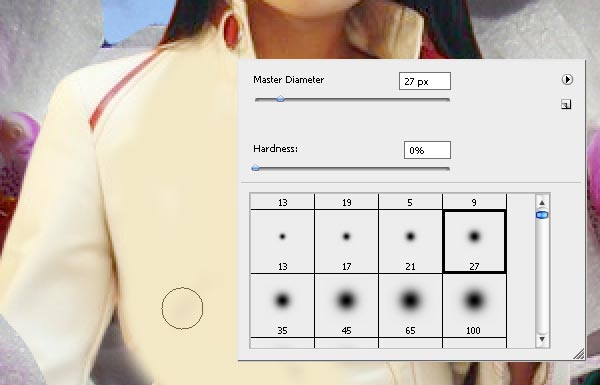
Tuttavia, per evitare che il tuo dipinto sopra i vestiti sembri fuori posto, scambieremo la modalità di fusione di questo livello da normale a Schermo...

Passo 7:
Riparare la pelle della ragazza sarà il nostro prossimo passo in questo tutorial. Usando lo strumento Sfocatura, passa sulla sua pelle e sfocala, soprattutto nei punti che sono diventati pixelati a causa della compressione JPG, vale a dire vicino alla transizione ad altri colori.

Questo dovrebbe essere il risultato ottenuto finora, con la pelle ben levigata, il vestito sbiancato e la regolazione fotografica complessiva del livello:

Passo 7:
Vogliamo anche aggiungere una bella forma twirly che aggiungerà un tocco in più alla nostra composizione, quindi seleziona qualsiasi forma twirly che hai nel tuo arsenale, qualcosa che non sarà troppo complessa o troppo. Se desideri usufruire dello stesso pennello che usiamo noi, sentiti libero di scaricare il file PSD alla fine di questo tutorial.

Posiziona la forma sulla tela, utilizzando il colore bianco come colore di primo piano:

Passo 8:
Premi Ctrl + T per iniziare la trasformazione, fai clic con il pulsante destro del mouse per visualizzare il menu e seleziona l'opzione "Distorci", distorcendo la forma proprio come vedi di seguito:

Vai all'opzione Stili di livello per questa forma e applica il bagliore usando anche il colore bianco.
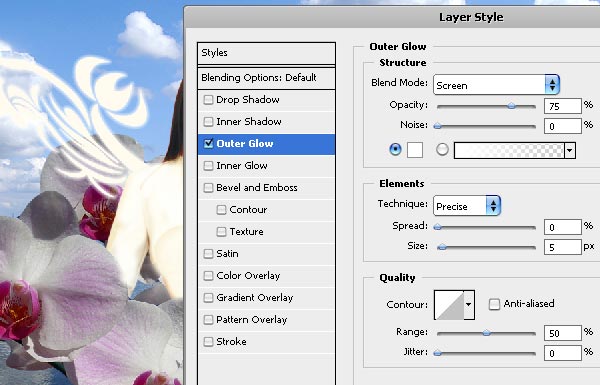
Passo 9:
Come ogni opera d'arte moderna, dovrebbe essere costituita da numerosi strati con molti piccoli dettagli. quindi seleziona lo strumento pennello e, utilizzando il pennello foglie d'acero, vai alle preimpostazioni del pennello, applica le seguenti impostazioni:

e spargerlo, proprio così:

Passo 10:
Usa il celeste come primo piano e il bianco come colori di sfondo, lavora in modo caotico con il pennello sulla tela, cercando di seguire il fiore e le linee della forma.

Passo 11:
Imposta la modalità di fusione di queste foglie su "Schermo", per conferirgli un piacevole effetto semitrasparente ma vividamente visibile.
Usando un pennello molto più piccolo e una tonalità celeste più scura, crea un nuovo livello e passa nuovamente il pennello sulla tela, concentrandoti sullo strato della donna:



Scritto molto bene... Ottimo tutorial, apprezzo i tuoi sforzi. Grazie! 🙂
-Deepu
Grazie mille, Deepu!
Uso molto interessante di strati, colore e un tema su media orientati al turismo…. Ma dov'è il file PSD per ottenere gli svolazzi swirly per un uso successivo? Mi piacciono quelli mostrati. I migliori auguri e uno splendido 2010 a tutti!
-volere
Oh, mi dispiace tanto per il PSD, ho dimenticato di aggiungerlo. Risolto ora, aggiorna la pagina e scarica 🙂
I migliori auguri anche per te per il nuovo anno, Will!
Buono, bellissimo effetto armoni
Cosìooooo Cuuuuuuuute Thaaaaaaaanks
Adoro il tuo sito, adoro l'intero programma, infatti lo proverò io stesso per vedere se è difficile creare colori fantastici.
Grazie per avermi mostrato come farlo.
Richard
Facendo il tutorial in questo momento ho scaricato i pennelli ma dice che non è compatibile con il mio PS ho CS4.
Ciao, cosa non è compatibile, le spazzole..?
Ottimo tutorial, grazie mille! Continua a fare queste cose 🙂
è fantastico... mi piace
grazie per l'ispirazione
Saluti
qui
Wow amico, questo sito è BELLISSIMO! Buon lavoro.
Per chiunque sia serio riguardo a Photoshop, dai un'occhiata a questo (solo USA) http://bit.ly/psoffer
[…] 24. Progetta opere d'arte angeliche in stile tailandese da foto ordinarie […]
[…] Progetta opere d'arte angeliche in stile tailandese da foto ordinarie […]
[…] Progetta opere d'arte angeliche in stile tailandese da foto ordinarie […]
Grazie per le ottime informazioni Adoro tutto il tuo sguardo. Sono disabile e sto cercando di avviare un'attività di fotoritocco solo per avere qualcosa da fare. Mi farebbe piacere qualsiasi consiglio tu voglia condividere.
[…] Progetta opere d'arte angeliche in stile tailandese da foto ordinarie […]
Grazie, non vedo l'ora di provarlo!
Mio cugino mi ha consigliato questo blog e aveva perfettamente ragione a continuare il fantastico lavoro!
Collegamenti…
[…]Siti di interesse a cui abbiamo un collegamento[…]……
[…] Autore: Lorelei Titolo: Игорь Арония. Ссылка на источник […]
[…] Fonte: loreleiwebdesign.com […]
[…] Progetta opere d'arte angeliche in stile tailandese da foto ordinarie […]
Molto professionale. design pulito e semplice e passaggi molto semplici.